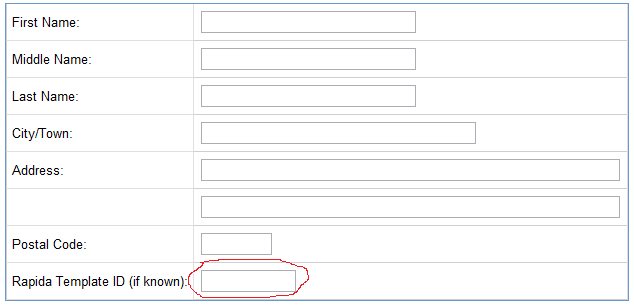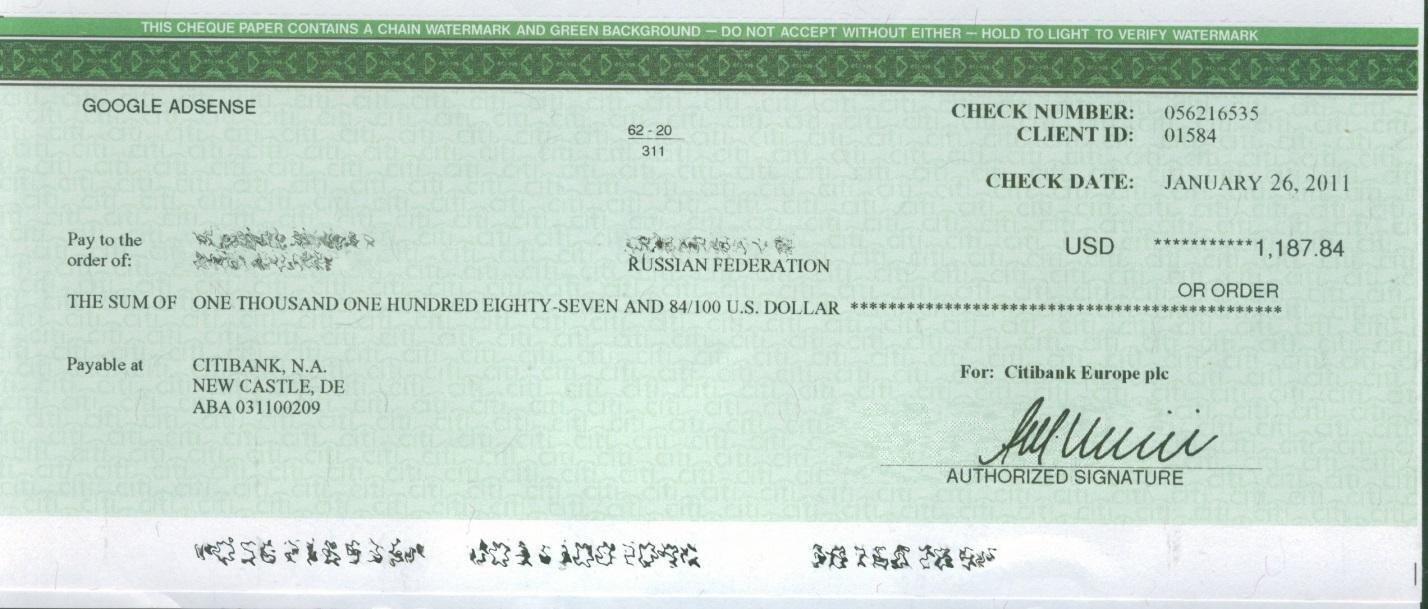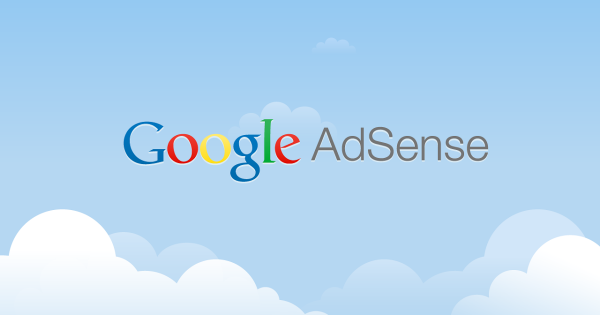Как создать и оптимизировать сайт под Google Adsense. Как добавить сайт в гугл адсенс
Как добавить сайт в AdSense
Google AdSense – самый популярный сервис контекстной и графической реклам для сайтов различных тематик, при этом Google сам определяет какую рекламу показать на вашем сайте и полностью исключает рекламу сексуального характера. В отличии от РСЯ, в AdSense правила вступления в партнерскую сеть немного упрощены, это позволяет зарабатывать небольшим сайтам, таким образом счетчик посещаемости вашего сайта в день должен доходить до 20 и более хостов, количество материалов не менее 15 (только уникальный контент), если ваш ресурс соответствует этим требованиям, можем продолжать.
А о том, как добавить на uCoz сайт блок от Adsense мы писали здесь.
Заявка на участие в AdSense
Google Inc объединил все свои сервисы и привязал к одному аккаунту Google, по этому нам не придется создавать отдельный аккаунт для рекламной сети, если же аккаунта у вас нет, то его можно мгновенно зарегистрировать нажав на кнопку "Sign in".
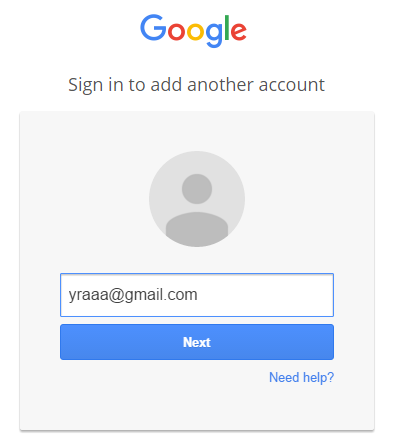
Нажав на кнопку регистрации, Google ознакомит нас с правилами и предложит заполнить контактные данные и ввести адрес вашего сайта.
*Поля заполнены для примера, указывайте реальные данные!

Добавление площадки
Добавление площадки не сильно отличается от РСЯ, для этого на главной странице нужно нажать на кнопку "Приступить к работе".
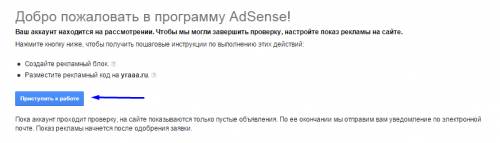
На следующем шаге увидим панель "Мои объявления" где потребуется нажать на небольшой синий плюс с текстом "Новый рекламный блок".
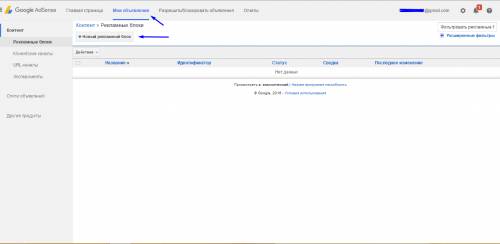
Процесс добавления рекламной площадки очень прост, все что потребуется, это указать название вашего сайта, размер объявления, его тип и заполнить некоторые данные, нам же потребуется только один пункт, "стиль текстового объявления".
- Стиль текстового объявления - пункт который определят внешний вид рекламы на вашем сайте, выбирайте согласно вашему дизайну, например "по умолчанию", там же мы увидим пример и сможем настроить блок под себя, указать цвет, размер шрифта и другие настройки.
*Данные заполненные на изображении указаны для примера!

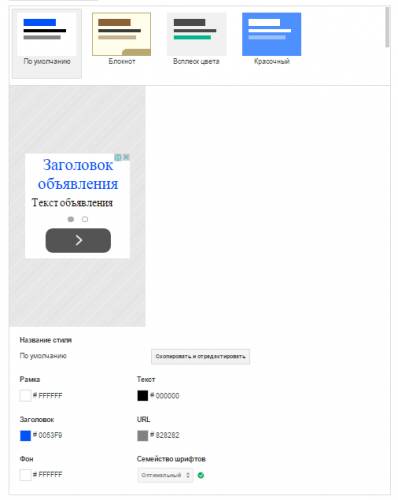
Далее нажимаем пункт "Сохранить и получить код". Google автоматически сгенерирует HTML-Код который вам нужно будет вставить в желаемое место на вашем сайте.
Сколько можно заработать и какие отличия от РСЯ
Заработать можно много, каких-то определенных цифр не существует, все напрямую зависит от посещаемости ресурса и кликов по рекламе. Стоит отметить, Google выплачивает в 20-х числах месяца и только в том случаи, если баланс вашего аккаунта равен 100 и более долларов!
Отличий от РСЯ немного, но они есть:
- Упрощенная регистрация и условия принятия в партнерку;
- Минимальный баланс для выплат;
- Стоимость за клик выше;
- Быстрая поддержка.
Безусловно это не все отличия, но я выделил основные критерии, которые отделяют РСЯ от AdSense.
Помните, уникальный сайт источник быстрого и надежного дохода!
yraaa.ru
Как заработать на своём сайте
Привет, в этой статье вы научитесь добавлять на свой сайт рекламу от Google и получать доход за клики по этой самой рекламе. Для регистрации на Google Adsense нужно иметь аккаунт в Google, если у вас его нет то зарегистрируйте.Это можно сделать по ссылке — Создать аккаунт в ГуглеВ создании аккаунта нет ничего сверхъестественного, просто заполните все поля и подтверждайте регистрацию.После создания аккаунта перейдите по ссылке — www.google.com/adsense/ и нажмите кнопку «Регистрация»
Для регистрации на Google Adsense нужно иметь аккаунт в Google, если у вас его нет то зарегистрируйте.Это можно сделать по ссылке — Создать аккаунт в ГуглеВ создании аккаунта нет ничего сверхъестественного, просто заполните все поля и подтверждайте регистрацию.После создания аккаунта перейдите по ссылке — www.google.com/adsense/ и нажмите кнопку «Регистрация» Далее нужно заполнить форму. В поле URL введите ссылку на свой сайт, далее поставьте галочку на один из пунктов. Если хотите получать рекомендации от гугл адсенс то поставьте галочку под первым пунктом, если нет то под вторым. Выберите свою страну, ознакомьтесь с правилами и нажмите кнопку регистрации.
Далее нужно заполнить форму. В поле URL введите ссылку на свой сайт, далее поставьте галочку на один из пунктов. Если хотите получать рекомендации от гугл адсенс то поставьте галочку под первым пунктом, если нет то под вторым. Выберите свою страну, ознакомьтесь с правилами и нажмите кнопку регистрации.
После этого откроется главная страница сервиса Google Adsense, где вам предложат заполнить платежный адрес. Внимательно всё заполните, указывая только достоверную информацию, т.к. от этого будет зависеть сможете вы снимать свои заработанные деньги или нет. Далее нужно будет подтвердить введенный номер телефона кодом из смс. После подтверждения данных система выдаст вам код, который нужно скопировать и вставить в свой сайт между тегами <head> и </head>.
Если сайт создан на платформе WordPress, то перейдите в раздел «Внешний вид» и выберите пункт «Редактор», в списке файлов отыщите файл Основной шаблон. 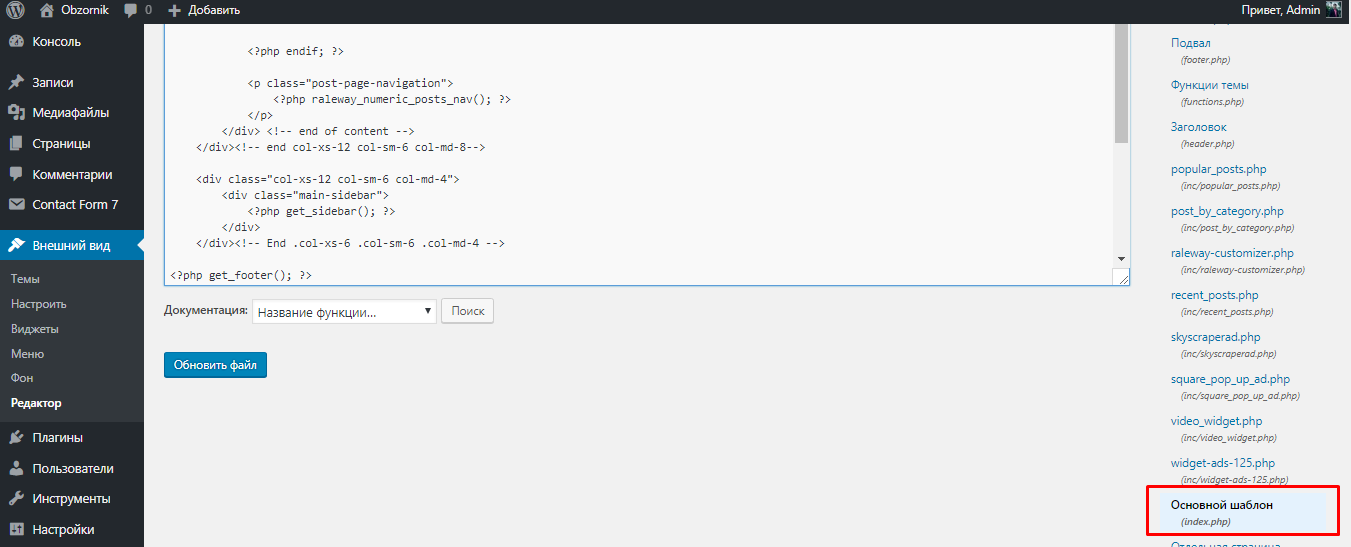 В самом конце вставьте скопированный с адсенса код и нажмите кнопку «Обновить файл». А на сервисе гугл адсенс нажмите кнопку «Код вставил».
В самом конце вставьте скопированный с адсенса код и нажмите кнопку «Обновить файл». А на сервисе гугл адсенс нажмите кнопку «Код вставил».
Всё, теперь ждём проверку. Сайт обычно проверяется в течение 3 суток, и если компанию Google он устроит, если ваш сайт подходит под условия сервиса адсенс, то его вам одобрят.
После одобрения сайта вы сможете уже начать зарабатывать, для этого нужно создать объявления в разделе «Мои объявления». Откройте раздел «Рекламные блоки» и нажмите кнопку «Новый рекламный блок» 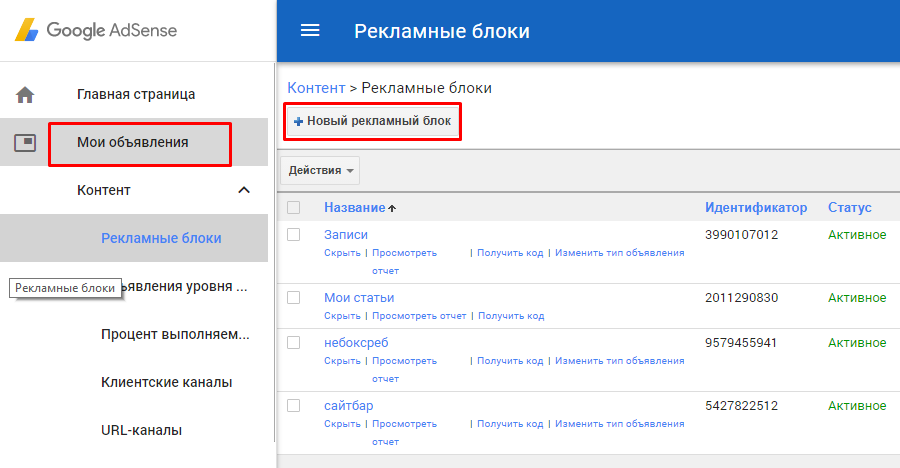
Вам предложат несколько вариантов объявлений, я выбираю самый первый «Текстовые и медийные объявления». Далее нужно выбрать вид рекламного объявления: 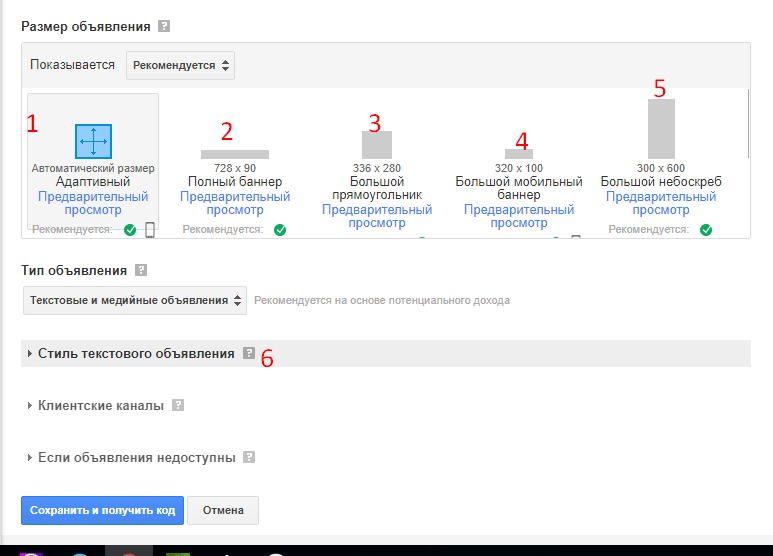
Смотрите нумерацию на скрине:
1. Данный вид подойдёт для любых устройств, можете его вставлять на те страницы, которые посещают в основном с мобильных или планшетных устройств.
2. Этот баннер можно вставлять в статьях, которые читают в основном с компьютеров. 3 и 5. Данные баннеры лучше вставить в разделе виджеты справа. Посмотрите выше на странице моего сайта как они выглядят. Чтобы добавить такие же блоки — получите на них код на сервисе адсенс, перейдите в раздел «Внешний вид» и «Виджеты», Выберите пункт «Текст», зажав его мышью перетащите в список добавленных виджетов, в заголовке напишите «Реклама», а в текстовое поле введите свой код, обязательно в подразделе «Текст».

4. Данный вид блоков подходит для мобильных устройств. 6. Здесь вы можете настроить блоки под дизайн своего сайта, чтобы не было каши.
Вот таким несложным образом можно добавлять рекламу от Google на свой сайт. Реклама появится не сразу, а через некоторое время. Так что не удивляйтесь если после добавления увидите пустые блоки на своем сайте. Подождите — и всё появится 🙂
Реклама
Внимание: Ни в коем случае не кликайте по рекламе на своем сайте с целью увеличения доходов, иначе вы незамедлительно будете заблокированы на сервисе Google Adsense, и останетесь без заработка.
Ну, кажется всё. Теперь вы умеете зарабатывать на своём сайте с сервисом Google Adsense. Чем больше вы будете писать интересных статей, тем больше посетителей у вас будет. А чем больше посетителей, тем больше кликов по рекламе, и значит больше прибыли. Если есть вопросы, пишите в комментариях, отвечу с удовольствием.
Поделиться "Как заработать на своём сайте | Как добавить сайт в Google Adsense"
vseobzornik.ru
Как создать сайт под Google Adsense
Как быстро сделать сайт под Google Adsense (адсенс), оптимизировать его, какие плагины установить для Google Adsense, если наш сайт будет на WordPress, и как все это сделать максимально быстро – об этом в сегодняшней статье. У меня уже была статья на эту тему, но сегодня мы посмотрим на это дело на новый лад.

Сколько лет прошло, а заработок на Google Adsense по-прежнему актуален и по-прежнему приносит солидный доход. Тема жива, тема можно сказать классическая. Поэтому сегодня рассмотрим пару простых шагов, как можно быстро создать сайт под Google Adsense, какие плагины на него повесить, как и где найти темы для вновь созданных сайтов и на какой рынок лучше ориентироваться при создании MFA (Made for Adsense).
Нам понадобятся:
1. Хостинг и домен
2. Тема WordPress
3. Статьи
4. Аккаунт в Google Adsense
5. Изображения
Ищем хостинг и регистрируем домен
Ищем любой хостинг с автоустановкой WordPress. Например, https://ru.bluehost.com/. У них демократические цены, возможность сразу зарегистрировать домен и остальные нужные нам возможности.
И да, лучше регистрироваться у них на основном сайте bluehost.com, а не на локальном ру домене. Цены у них следующие

Выбираем самый дешевый тариф за $3.95 в месяц и регистрируемся.
Здесь же сразу при регистрации создаем себе бесплатный домен второго уровня.

После регистрации одна из ставших доступных нам опций – это возможность автоустановки WordPress. Для ru.bluehost.com описание автоустановки WP я не нашел, поэтому посмотрим на примере другого хостинга — Site Ground. Я, кстати, его тоже рекомендую как недорогой и надежный. В буржунете на форуме webhostingtalk.com о нем очень хорошие отзывы. И еще, они используют для автоустановки очень популярный ныне скрипт Softaculous. Запомните, я про него еще в будущем напишу, он понадобится при создании своей сетки сайтов, или, как их в буржунете называют PNB (private blog network).
Да, если надумаете региться в блюхост, то учтите, что цена там указана с учетом оплаты за год!!! Поэтому при оплате придется платить всю сумму за год. Такая практика сложилась при покупке услуг с включенным доменом в подарок.
Однако, можно использовать и другие хостинги, с не менее привлекательными условиями:
Также рекомендую просто хостинги под WordPress
Можно вообще не заморачиваться и отдельно купить домен, отдельно хостинг, а потом самому установить WordPress. По сути, там сложного ничего нет, и времени займет на час больше, чем с автоустановкой.
Также не рекомендую создавать сайты под Адсенс на web 2.0 площадках.
После установки WordPress для нашего сайта под Google Adsense нужно поставить пару хороших плагинов. Рекомендую:
Также в настройках вновь созданного сайта необходимо установить человекопонятные урлы (ЧПУ).
Находим чистую тему WordPress
При создании сайта под Google Adsense необходимо позаботиться о том, чтобы найти бесплатные темы для WordPress. Темы должны быть с минимальным функционалом, легкие.
Можно поискать здесь
https://mythemeshop.com/theme-category/free-wordpress-themes/
https://justfreethemes.com/themes/adsense/
Примеры тем

Или погуглите с запросами типа Free Google AdSense WordPress Themes или бесплатные темы WordPress для Adsense.
Многие темы идут с кучей всякого шлака в сайдбаре и подвале, поэтому нужно фильтровать при скачивании, а иногда и самому чистить тему от ссылок, потому что часто в бесплатных темах в подвале будет вшита ссылка на распространителя темы, каким-нибудь шрифтом 8 размера. Более подробно о данном методе я писал в этой статье.
По поводу шаблона еще пару слов. В сайдбаре нам нужно вывести только список последних статей и нашу рекламу Google Adsense. Как вы можете видеть на этом блоге нет дат публикации постов. Это потому, что посетители не хотят читать старый контент, а в отсутствие дат он будет выглядеть обновленным. Поэтому убираем отображение даты публикации постов в WordPress: идем «Внешний вид» — «Редактор» — ваш файл .css и добавляем там такую строчку
.post-date {
display: none;
}
Создаем сайт WordPress под Adsense, размещаем рекламные блоки
Вот теперь и пришло время придать хороший вид нашему сайту под google adsense.
Идем в админку «Записи» — «Добавляем новую». Вообще сначала не нужно наполнять вновь созданный сайт десятками статей. Это нерационально. Для начала нужно посмотреть, какой будет выхлоп. Поэтому добавляем примерно три статьи, потом смотрим, что будет получаться.
Статьи под Google Adsense – это вообще отдельная тема, потому как тут понятие «тексты для людей» очень непросто совместить с правилами написания контента под определенную тематику. Нам нужны тесты, которые будут соответствовать точному списку ключевых слов, которые будут давать трафик и которые с высокой стоимостью клика в Гугл Адсенс.
Вот примерно так.
По поводу разметки, где размещать рекламные блоки Google Adsense, я бы советовал рассматривать следующие варианты:





Добавляем специальные ингредиенты
Вроде с большего уже все сделали, но есть еще нюансы.
Нужно оптимизировать вновь созданный сайт под под адсенс для нужд SEO.
К этому моменту вы уже должны провести соответствующие исследования ключевых слов и у вас уже должен быть список сгруппированных ключевиков, чтобы под них планировать контент.
Поэтому давайте сразу к этим ингредиентам и перейдем.
Как и говорил выше, после создания сайта нужно запостить в него несколько статей, а не все сразу. Нужно наметить несколько СЧ или ВЧ ключевых слов и потестить, как будет получаться их продвигать, чтобы не тратить время впустую.
Структуру прокачки сайта можно построить следующим образом
Создаем три входные странички сайта, заточенные под СЧ и ВЧ (наши три первые статьи), условно:
moysayt.ru/tier1
moysayt.ru/tier2
moysayt.ru/tier3
Прокачиваем эти три страницы, и за счет этого в целом наш сайт под Google Adsense должен начать расти. Если это какая-то малоконкурентная ниша, то рост должен быть заметен достаточно быстро, особенно в гугле.
Либо можно в качестве альтернативы рассмотреть вариант прокачать главную страницу сайта, а с нее уже ссылочный вес будет распределяться между остальными страницами сайта. Сам принцип внутренней переликовки, передачу ссылочного веса и прочее я описывал в этой статье, поэтому можете там почитать, здесь повторяться не буду.
Могу также еще видео порекомендовать по этой теме
Ключевые слова для своих статей можно подбирать с помощью Semrush, они дают попользоваться PRO-аккаунтом бесплатно в течение 14 дней или даже больше. О таких акциях щедрости можно почитать в статье SEMrush бесплатный аккаунт на 14 дней.
Также для подбора ключевых слов можно использовать https://keywordtool.io/ru/google, планировщик ключевых слов AdWords, сервис Продвигатор (теперь называются Serpstat), сервис подбора ключевых слов от Google, Яндекс вордстат, программу Key Collector для буржунета — soovle.com, secockpit.com.
Также, обязательно изучите несколько статей, которые помогут получить больше бесплатных ссылок для продвижения:
Сколько можно заработать на Google Adsense
Извечный вопрос и ответить на него нельзя однозначно, потому что цены варьируются в зависимости от тематики, посещаемости, сезонности. Публикуемые разными аналитическими сервисами общие данные – это так, пальцем в небо. Поэтому проще посмотреть, что говорит простой люд на форумах, исходя из собственного опыта. А говорят следующее:
Тематика медицина на английском — 1000 показов 4,8 USD
Тематика финансы на английском — 1000 показов 8,5 USD
Ru тематика – кредиты, доход на 1000 просмотров страниц примерно 44$, c 4000 уников выходит 270-300$ сутки
Ru сайт, тематика юридическая, доход на 1000 показов — $5.20 (по состоянию на декабрь 2017)
Ru сайт, тематика банки-кредиты, доход на 1000 показов — $45.05 (по состоянию на декабрь 2017)
Ru сайт, тематика автомобильная, доход на 1000 показов — $2.94 (по состоянию на декабрь 2017)
Ru сайт, тематика кино-сериалы, доход на 1000 показов — $0.96 (по состоянию на декабрь 2017)
Стоимость клика по некоторым тематикам для буржунета(в основном США):
Prepaid cell phone service, ожидаемый наиболее высокий CPC — $4.59
Online Promotion, ожидаемый наиболее высокий CPC — $4.58
Internet marketing books, ожидаемый наиболее высокий CPC — $4.58
Auto shipping, ожидаемый наиболее высокий CPC — $4.57
Message board hosting, ожидаемый наиболее высокий CPC — $4.57
Computer networking, ожидаемый наиболее высокий CPC — $4.56
Careers in business management, ожидаемый наиболее высокий CPC — $4.55
Mba schools, ожидаемый наиболее высокий CPC — $4.54
Water filters, ожидаемый наиболее высокий CPC — $4.53
File storage, ожидаемый наиболее высокий CPC — $4.51
debt consolidation student loans,$64.54,$20.00,$608.00
personal student loan consolidation, ожидаемый наиболее высокий CPC — $62.37
asbestosis compensation, ожидаемый наиболее высокий CPC — $59.98
tax relief attorney, ожидаемый наиболее высокий CPC — $59.16
pleural mesothelioma, ожидаемый наиболее высокий CPC — $57.72
low secured loan rate, ожидаемый наиболее высокий CPC — $56.49
value line investment, ожидаемый наиболее высокий CPC — $3.14
purchasing and supply chain management, ожидаемый наиболее высокий CPC — $3.14
overtstock, ожидаемый наиболее высокий CPC — $7.30
computer security systems, ожидаемый наиболее высокий CPC — $7.28
laptop computers, ожидаемый наиболее высокий CPC — $7.27
Безусловно, в буржунете стоимость клика и перспектива заработка значительно выше, поэтому лучше ориентироваться на создание сайтов под англоязычный сегмент рынка. При этом стоит провести хотя бы сравнительный анализ по:
А) стоимости копирайтинга
Б) количества трафика в нише
В) цене аудитории
Одно дело, если в нашей нише объем трафика 100, и цена клика в $50, и другое дело, когда объем трафика 2 млн. и цена клика в $2.
Заключение
Каждый описанный выше этап создания сайта под Google Adsense может быть дополнен, усовершенствован. Многие применяют софт для создания сайтов на автомате. Например, тот же Scrapebox можно использовать. Но если ориентироваться на буржунет, то лучше отжалеть денег на качественный ручной контент и все затраты при правильном подходе со временем окупятся.
Вконтакте
Google+
Понравилась запись? Подпишитесь на обновления по почте:
Читайте похожие статьи
max1net.com
Как добавить на uCoz Google Adsense
Эта статья для тех, кто только хочет начать работать с сервисом контекстной рекламы Google Adsense. В статье будет указано, как поставить блок Адсенс на uCoz. Преимущество Adsense перед рекламной сетью Яндекса в том, что для прохождения модерации Вам необязательно иметь значение посещаемости более 300 человек в сутки, это хорошо для новичков.
Регистрация в Google Adsense
Если Вы уже зарегистрированы в Adsense, на других своих сайтах Вы можете размещать рекламу без прохождения модерации.
Перейдите на страницу https://www.google.com/adsense/ Если у Вас еще нет своей учетной записи в Google, то ниже под формой нажмите «Создать аккаунт». Перейдите на страницу https://www.google.com/adsense/signup Вы можете создать новый аккаунт в Google специально для Гугл Адсенс (синяя кнопка внизу справа), а можете использовать уже имеющийся (нажимайте «Да, использовать…»).

Второй шаг регистрации. Нужно просто указать основной сайт и его язык. Нажимаем «Продолжить».
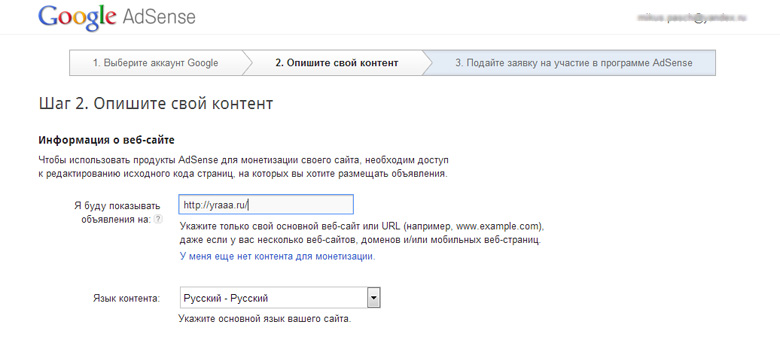
Следующий шаг непосредственно подача заявки на участие в системе контекстной рекламы Google Adsense. Внимательно заполняйте форму и проверьте правильность, прежде чем сделать заявку. Через некоторое время Вам придет письмо, в котором будет сообщение о том, что сайт прошел проверку и принят в Adsense.
Создание рекламного блока и его оформление
Для начала войдите под своей учетной записью в Адсенс. Вы попадаете на главную страницу, где показывается расчетный и итоговый доход, а также отчет об эффективности.
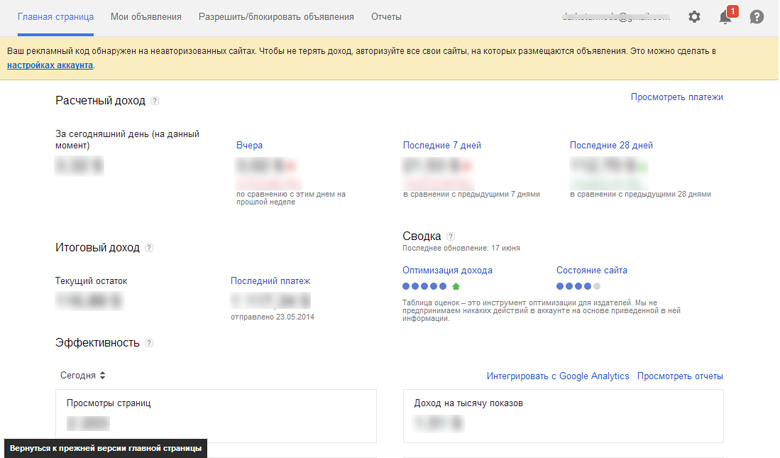
Но нас на данный момент интересует создание рекламных блоков. Перейдите в «Мои объявления» и слева выберите пункт «Рекламные объявления». Затем нажмите «Новый рекламный блок».
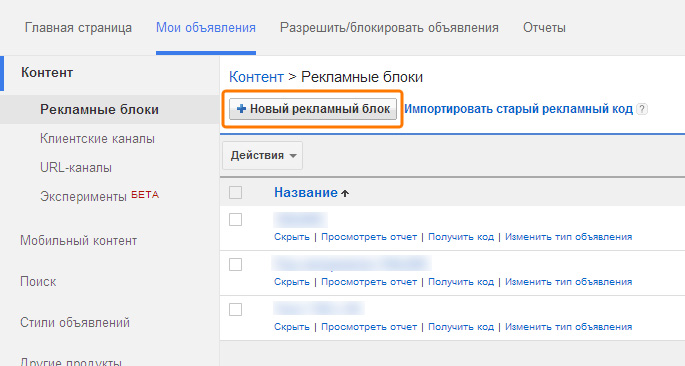
Ничего сложного: вписываем название рекламного блока (такое, чтобы Вам самим было удобно ориентироваться в панели Гугл Адсенс дальнейшем), задаем размер объявлений. Среди размеров выбирайте рекомендуемые, если Вы заинтересованы в эффективности дохода, они не случайно так называются. Вообще, все зависит от структуры вашего сайта, его оформления, нужно будет поэксперементировать, чтобы получить хороший результат.
Далее выберите «Тип объявления». Если хотите, чтобы показывались только текстовые объявления, то выбирайте именно такой тип, но рекомендуется использовать и текстовые и медийные объявления. Таким образом, на странице будут отображаться наиболее удачные объявления, т.к. они конкурируют между собой.
Далее «Клиентские каналы». Они нужны, чтобы просматривать отчеты сразу нескольких рекламных блоков в одном месте. Полезная функция для оценки дохода.
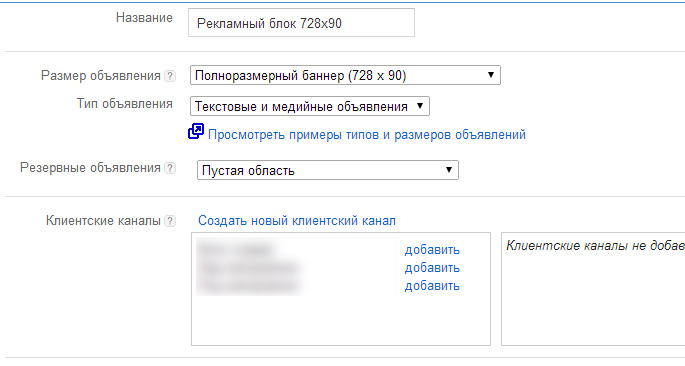
Теперь переходим к оформлению рекламного блока Adsense. Вы можете выбрать готовый шаблон оформления рекламного блока из предложенных, а можете создать свою цветовую схему. Нажмите «Создать свой стиль» и задайте такие цвета, чтобы они подошли Вашему сайту. Рекомендуем использовать родственные дизайну сайта цвета, чтобы реклама выглядела его частью, а не чем-то отстраненным. Вы можете выбрать цвет из нашей таблицы цветов HTML.
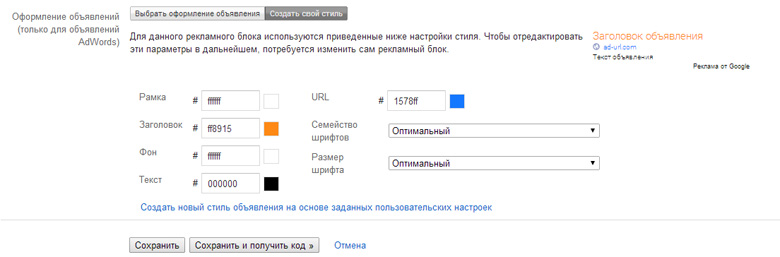
Вы можете сохранить палитру, нажав на «Создать новый стиль объявления на основе заданных пользовательских настроек» под формой с выбором цветов.
Очень удобно то, что справа сразу показывается, как будет выглядеть Ваше объявление.
Установка кода блока на uCoz
Нажимаем «Сохранить и получить код». Копируйте код.
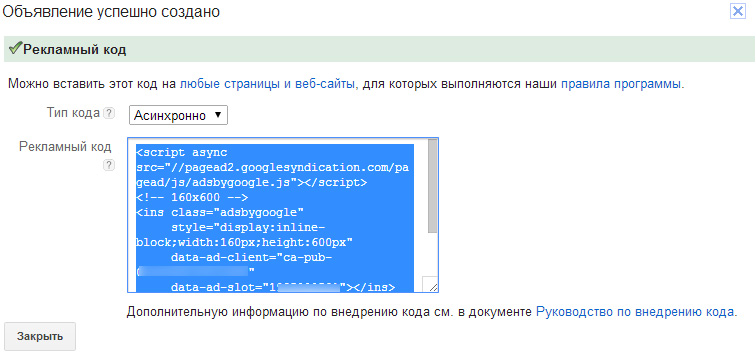
Вы можете добавить блок с рекламой прямо в сайдбар сайта, так называется колонку с опросом, календарем, формой входа и другими виджетами. Войдите на сайт и в верхней панели выберите выделенный жирным пункт «Конструктор», далее «Включить конструктор». Теперь в этом режиме снова нажмите на «Конструктор», а затем «Добавить блок», перенесите его в нужное Вам место, нажмите на шестиренку, выбирите вкладку HTML и вставьте код блока, нажмите «Сохранить». Это не все, в верхней панели снова нажмите «Конструктор», затем «Сохранить изменения».
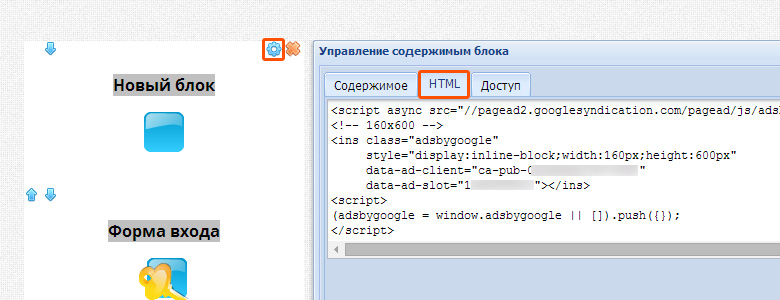
Еще рекомендуется ставить блоки Adsense на страницах с новостями. Для этого в панели управления перейдите в «Управление дизайном сайта», найдите «Страницу материалов и комментариев к нему» нужного Вам модуля (Каталог статей, например). Найдите нужное место между тегами <body> и </body>, вставьте туда код полученный в панели Гугл Адсенс.
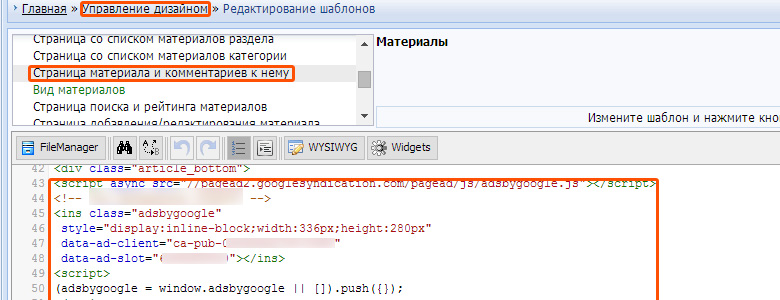
Вывод денег из Гугл Адсенс
Перейдите в раздел «Настройки платежей» и нажмите «изменить способ оплаты».
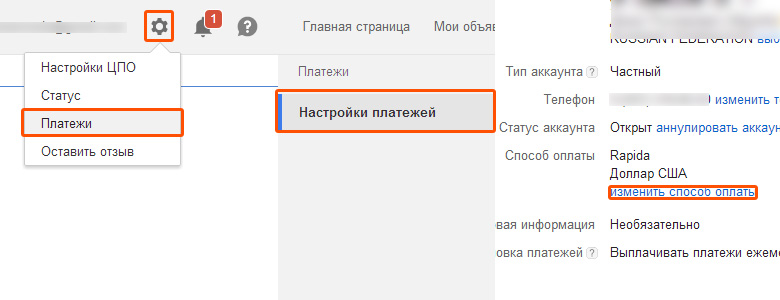
Есть возможность получения чека от Гугл, а есть возможность получение средств через систему Рапиду. Рапида позволяет осуществить вывод денег с Адсенс на почту, Вебмани, Яндекс Кошелек и т.д. В системе Rapida Online тоже нужно зарегистрироваться и пройти обязательную идентификацию, предоставив паспортные данные.
Я прошел идентификацию в системе Рапида в пункте денежных переводов CONTACT, пункт оказался рядом. Стоимость услуги - 250 руб.

После того, как на вашем аккаунте наберется сумма более 10$, в панели Adsense Вы обнаружите запрос на подтверждение адреса, указанного при регистрации. Вам нужно ввести пин-код, он придет Вам на почту.
Посмотрите другие статьи про заработок на uCoz. Возможно, Вы найдете новый способ заработка на сайте или узнаете информацию о том, как повысить свой доход.
yraaa.ru
Как добавить разрешённые сайты в Google AdSense и зачем?


Разрешаем и авторизуем сайты в Эдсэнсе
В этой статье так же разберу вопрос от подписчиков. На этот раз связан он с Google AdSense, а точнее, с предупреждениями, которые могут появляться в аккаунте данной сети контекстной рекламы.
У этой контекстной сети самые лояльные правила по приёму новых сайтов, зато очень строго соблюдается качество трафика и кликов, поэтому появляющиеся время от времени предупреждения в аккаунте могут вызывать беспокойство у начинающих (и не только).
В данной статье расскажу о том, как сделать так, чтобы клики по объявлениями вне вашего сайта не могли вам навредить.
В чём проблема?
У подписчика, который прислал мне сообщение о том, что Гугл чем-то недоволен, в аккаунте AdSense появилось предупреждение, что робот Google не может просканировать некоторые URL-адреса с объявлениями. А т.к. URL не принадлежит сайту подписчика, то это значит одно: объявления AdSense размещены на чужом сайте.
Проблема тут может возникнуть, если кто-то скопировал ваши объявления к себе. Или же скопировал весь ваш сайт (спарсил). В результате, вы не знаете о качестве трафика на сайтах с вашими объявлениями, и кто (и как часто) там кликает. В общем, ситуацию вы не контролируете и повышается вероятность блокировки аккаунта AdSense.
К счастью, это можно легко исправить — прописать т.н. авторизованные (разрешённые) сайты. Правда, почему-то мало кто об этом знает и пользуется данной возможностью. Поэтому смотрите видео:
Добавляем разрешённые сайты в Google AdSense:
Скачать это видео (7 мб)
Таким образом, все ваши сайты, на которые установлены ваши AdSense-объявления, необходимо добавить в список авторизованных (в старом интерфейсе аккаунта они назывались разрешёнными). Так, как говорится, спокойнее..
Конечно, Гугл будет предупреждать о возможной упущенной выгоде — ведь на чужих сайтах могут кликать по вашим объявлениям. Но, повторюсь, не особо известно, кто и как интенсивно будет это делать.. 
Кстати, следует добавить, что если Гугл сообщает о недоступности для рекламного робота некоторых страниц именно вашего сайта, то здесь следует отладить файл Robots.txt.
Возможно, в будущем Google изменит способ показа объявлений, и для каждого сайта надо будет подключать свой код — как, например, в рекламной сети Яндекса.. да и почти везде. Но пока у него свои правила, так что если вы ещё не задали список разрешённых сайтов в акаунте Google AdSense — самое время сделать это!
 Loading...
Loading... web-ru.net
Как добавить сайт в Google AdSense
В предыдущей статье был рассмотрен раздел «Мои сайты» Google AdSense. Из документации следует, что сайты в список подтверждённых должны попадать автоматически, если на страницах сайта показываются объявления AdSense, однако на практике этого не происходит. Поэтому в этой статье подробно рассмотрим, как добавить свой новый сайт в программу AdSense.
Как добавить сайты в список (из документации AdSense)
Если в списке отсутствуют какие-либо из ваших сайтов, где используется ваш идентификатор издателя, добавьте их вручную. Они сразу получат подтвержденный статус, так что вам не придется подтверждать свое право собственности на них.
Добавление сайта в список сайтов
Для того, чтобы добавить свой новый сайт в список подтверждённых сайтов Google AdSense, нужно в разделе «Мои сайты» кликнуть левой кнопкой мыши на значок плюсика + в верхнем правом углу экрана:

После этого откроется всплывающее окно «Добавить сайт» с инструкцией:
Укажите URL сайта, который нужно добавить, например example.com
И текстовым полем ввода, в которое и нужно ввести URL своего сайта, после этого нажать на ссылку «ДОБАВИТЬ САЙТ» в нижнем правом углу всплывающего окна:

Завершение добавления сайта
После описанных выше действий, вплывающее окно «Добавить сайт» закроется и практически сразу в список «Сайты» должно попасть новое имя, которое было введено:

Как видно на рисунке выше, если это домен третьего уровня, то происходит автоматическая группировка по основному домену. Субдомены доступны для управления, если раскрыть список основного домена.
Заберите ссылку на статью к себе, чтобы потом легко её найти ;)
Выберите, то, чем пользуетесь чаще всего:
Спасибо за внимание, оставайтесь на связи! Ниже ссылка на форум и обсуждение ; )
mb4.ru
Как создать и настроить объявления в Google AdSense
26.09.2016После того, как мы зарегистрировались в Гугл Адсенс, научимся создавать объявления AdSense и их настраивать. Первым делом заходим в свой аккаунт Адсенс. Перед вами откроется главная страница. Эта страница представляет собой статистику заработка на показе рекламы, количества просмотров рекламы и переходов по рекламным блокам AdSense.

Главная страница представляет собой расширенный отчет об эффективности рекламы AdSense. Здесь можно сравнить сегодняшний день со вчерашним или с таким же днем прошлой недели. Посмотреть на каких платформах больше просматривали объявления AdSense.
Нужно обязательно обращать внимание на колокольчик вверху страницы. Это уведомления от администрации сервиса. Среди таких уведомлений могут быть и новости сервиса, могут быть и предупреждения от администрации, которые нужно будет устранить в течение трех дней. В против случае будет отключен показ рекламы AdSense на вашем сайте.
С главной страницей все ясно. Переходим к созданию рекламных объявлений и блоков AdSense, их настройка и размещение кода на своем сайте. Для этого переходим на складку «Мои объявления»

В открывшемся окне нажимаем на меню «Рекламные блоки». Создать новый рекламный блок AdSense можно, если нажать на кнопку «Новый рекламный блок».

Первым делом нужно ввести название рекламного блока. Это нужно только для вас, это название никто не увидит. Вам будет проще ориентироваться среди ваших рекламных блоков.
Определяемся с размерами будущего объявления. Сразу хочу сказать. Рекомендуется выставлять «Адаптивный» размер. Размер этого блока будет автоматически подстраиваться под размер экрана устройства, с которого просматривают ваш сайт. Это полезно для мобильных устройств, так как размеры экрана разных мобильных могут сильно отличаться друг от друга, и угадать размер объявления не всегда может получиться. Данный размер рекламного блока сможет расширить аудиторию, которой будет показано объявление AdSense.
По статистике и наблюдениям многих пользователей, самые прибыльными являются размеры рекламного блока 720 на 90 и 336 на 228, то есть «Полный баннер» и «Большой прямоугольник». Но в каждом случае может быть по-разному. В вашем случае может быть более прибыльными рекламные блоки других размеров. Для этого стоит экспериментировать, чтобы определиться с наиболее эффективным размером объявления AdSense.
Для настройки эксперимента нужно перейти на вкладку «Оптимизация» и выбрать пункт меню «Эксперименты».

Здесь вам предложат создать эксперимент с использованием живого трафика, с целью выявления эффективных настроек рекламных объявлений.
Возвращаемся на вкладку настройки рекламных блоков. Следующее, что нужно выбрать это типы рекламных объявлений, которые будут транслироваться на вашем сайте.

Здесь вам предложат три вида объявлений:
- Текстовые и медийные
- Только медийные
- Только текстовые
Рекомендуемыми являются «Текстовые и медийные объявления». Но в каждом случае может быть по-разному. Это потому, что цена за клик определяется методом аукциона среди рекламодателей. Чем больше рекламодателей будут соревноваться за право размещения объявления именно на вашем сайте, тем выше будет цена клика. И в зависимости от вашего сайта или от места расположения объявления цена клика может быть выше или в текстовом типе объявлений или только в медийном. Поэтому нужно экспериментировать.
Следующее, что нужно сделать, так это настроить клиентские каналы. Для этого нажимаем на соответствующую кнопку:

Клиентские каналы AdSense нужны для того, чтобы проводить анализ эффективности рекламных блоков вашего сайта. Если у вас несколько блоков разных размеров, и они размещены в разных местах сайта, то благодаря клиентским каналам можно найти более денежный блок, или место для размещения объявления.
Но основная задача клиентских каналов – дать возможность рекламодателям настраивать таргетинг для рекламных объявлений, каждого блока, включенного в клиентские каналы.
Для создания клиентского канала нужно нажать на кнопку «Создать новые клиентские каналы». Открывается окно:

В этом окне вы задаете название клиентскому каналу. В поле «Рекламные блоки» выбираете блоки, которые будут входить в этот канал и нажимаете напротив блоков кнопку «Добавить». Выбранный рекламный блок переместится в колонку «Добавленные рекламные блоки».
Чтобы рекламодатели могли настроить таргетинг на вашем клиентском канале, нужно поставить галочку напротив слова «Таргетинг».
Заполняем поля «Показ объявлений». Здесь указываете, где будут показываться объявления. А именно, на каких страницах будет показываться рекламный блок AdSense. Например «Страницы со статьями».
В поле «Местоположение объявления» указываете место, в каком месте страницы будет показываться объявление.
Далее стоит придумать описание канала и выбрать язык сайта. Нажимаем кнопку «Сохранить» и ваш клиентский канал готов. Теперь рекламодатели смогут настроить таргетинг на вашем канале, что увеличивает стоимость клика по объявлению, и соответственно, ваш заработок от рекламы AdSense.

Нажав на кнопку «Стили текстового объявления» вы сможете настроить внешний вид ваших рекламных блоков в зависимости от стиля оформления вашего сайта. Здесь предлагаются предустановленные стили, но вы можете изменить любой из параметров выбранного стиля, сохранить его и использовать для других рекламных блоков.
Настраивать внешний вид и некоторые способы отображения объявлений вы можете и в закладке «Разрешить/блокировать объявления».

Напротив каждой опции стоит знак вопроса – это помощь для получения информации относительного каждой опции. Универсальных советов относительной каждой опции дать не могу, для каждого случая они могут быть разными, поэтому вы должны будете сами подобрать нужный для вас вариант методом эксперимента.
После настройки нового рекламного блока нажимаем на кнопку «Сохранить и получить код». На этом создание рекламного объявления AdSense закончилось. Вам нужно будет только вставить полученный код в своего сайта.

Вывод
Как видите, создание и настройка рекламных блоков объявлений AdSense не должно вызвать у вас затруднений. Все очень просто. В этой инструкции я постарался максимально полно охватить весь процесс создания и настройки блоков. Всем удачи. Теперь реклама AdSense будет вам приносить реальную прибыль.
Читайте также:1st-finstep.ru